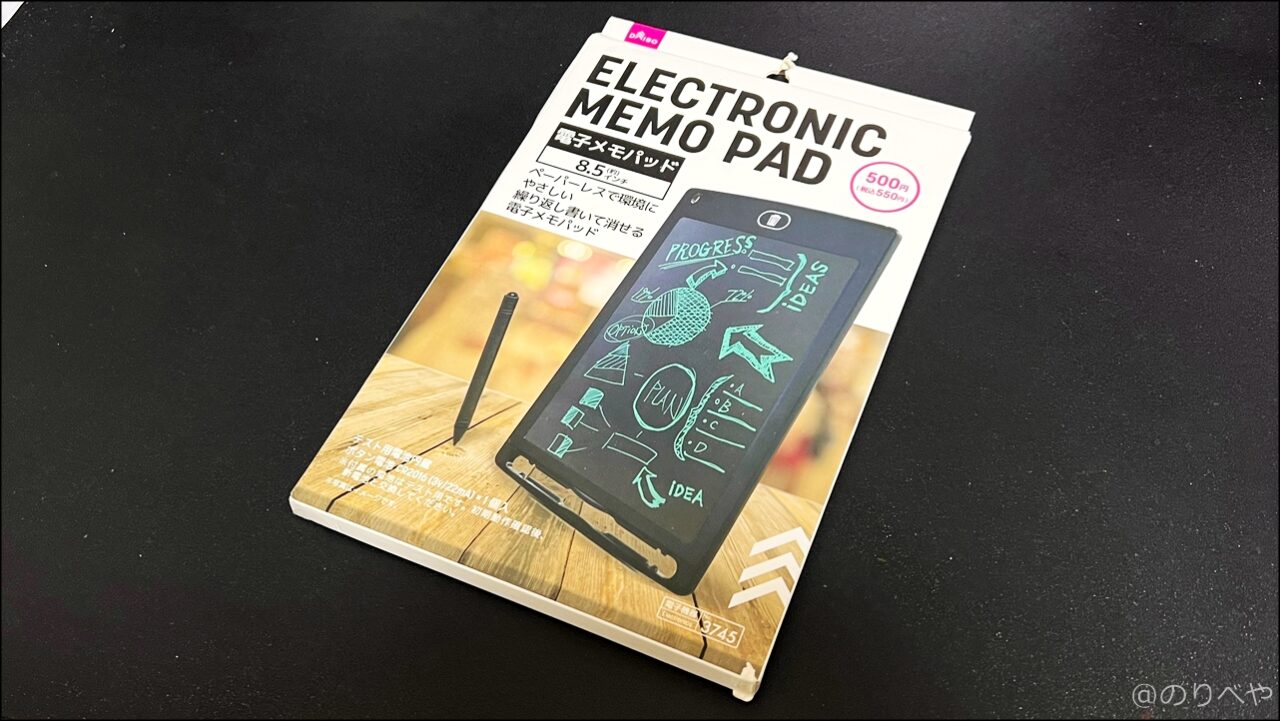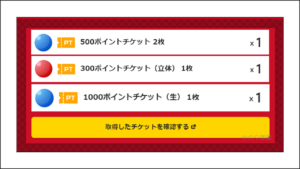Steamのニュースポップアップを非表示・止める方法。起動時に出てくるニュースが邪魔なので出ないように消す設定方法【ゲーム配信・実況】
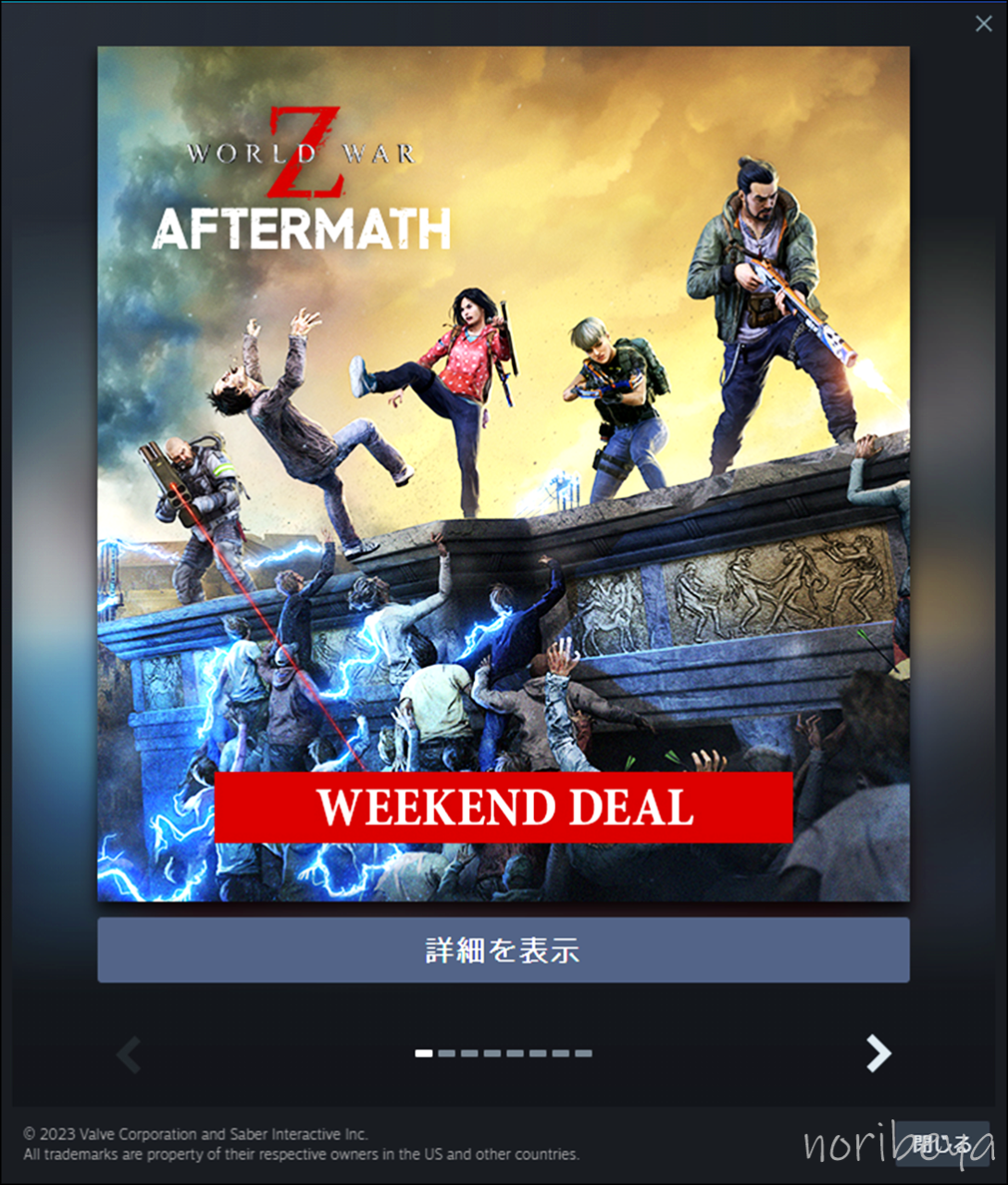
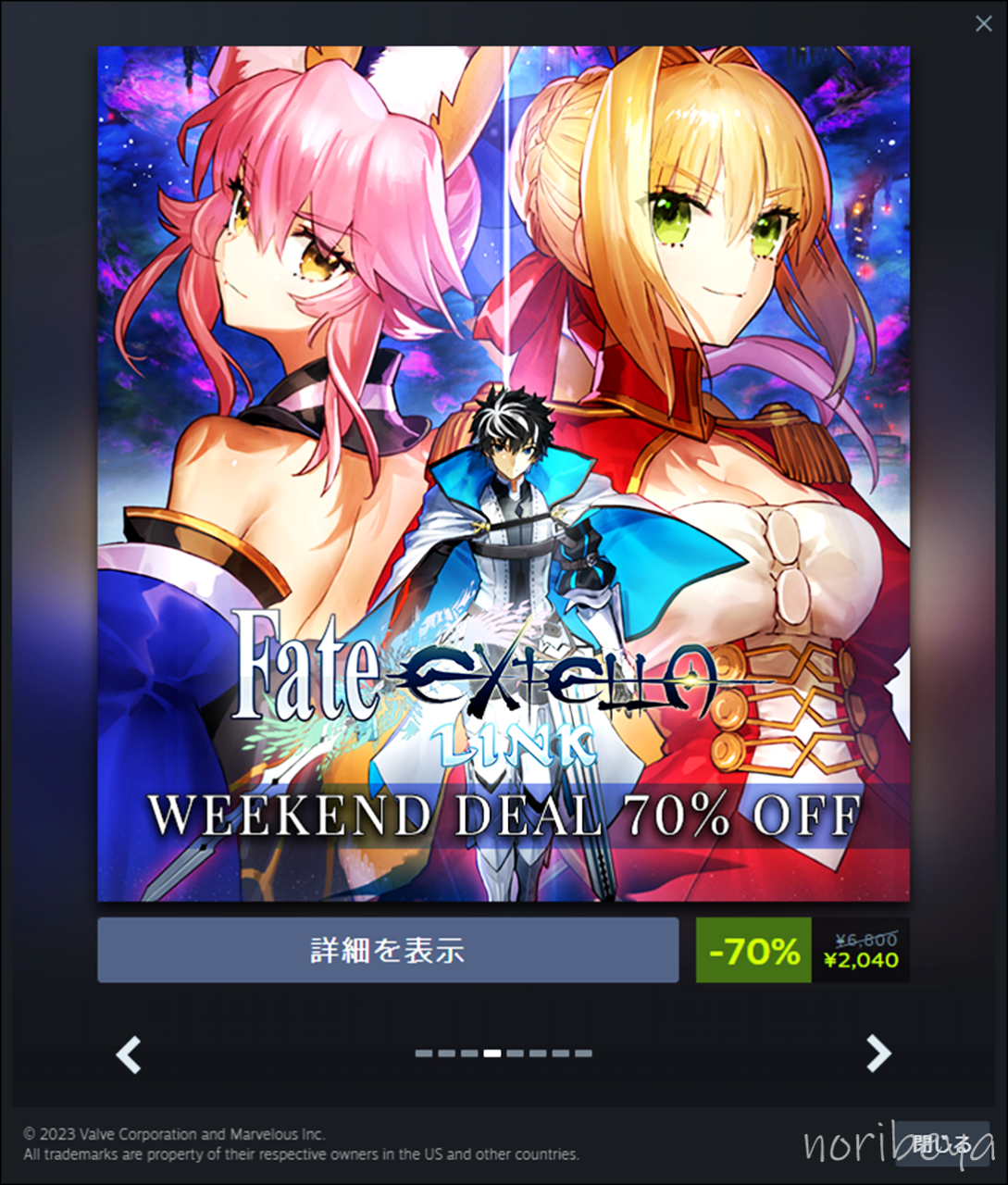
Steamを起動したときに出てくるニュースが邪魔!
ニュースポップアップを出ないように設定できないの?
そんなことを思ったことはないでしょうか?
今回は「Steamのニュースポップアップを非表示・止める方法。出ないように消す設定方法。」を紹介します。
ニュースポップアップが必要ない方、出てこない設定にしたい人にこの記事がお役に立てば嬉しいです。
Steamのニュースポップアップを非表示・止める方法【ゲーム配信・実況】
Steamのニュースポップアップを非表示・止める方法の手順を超簡潔に紹介してから、その後徹底的に分かりやすく解説します。
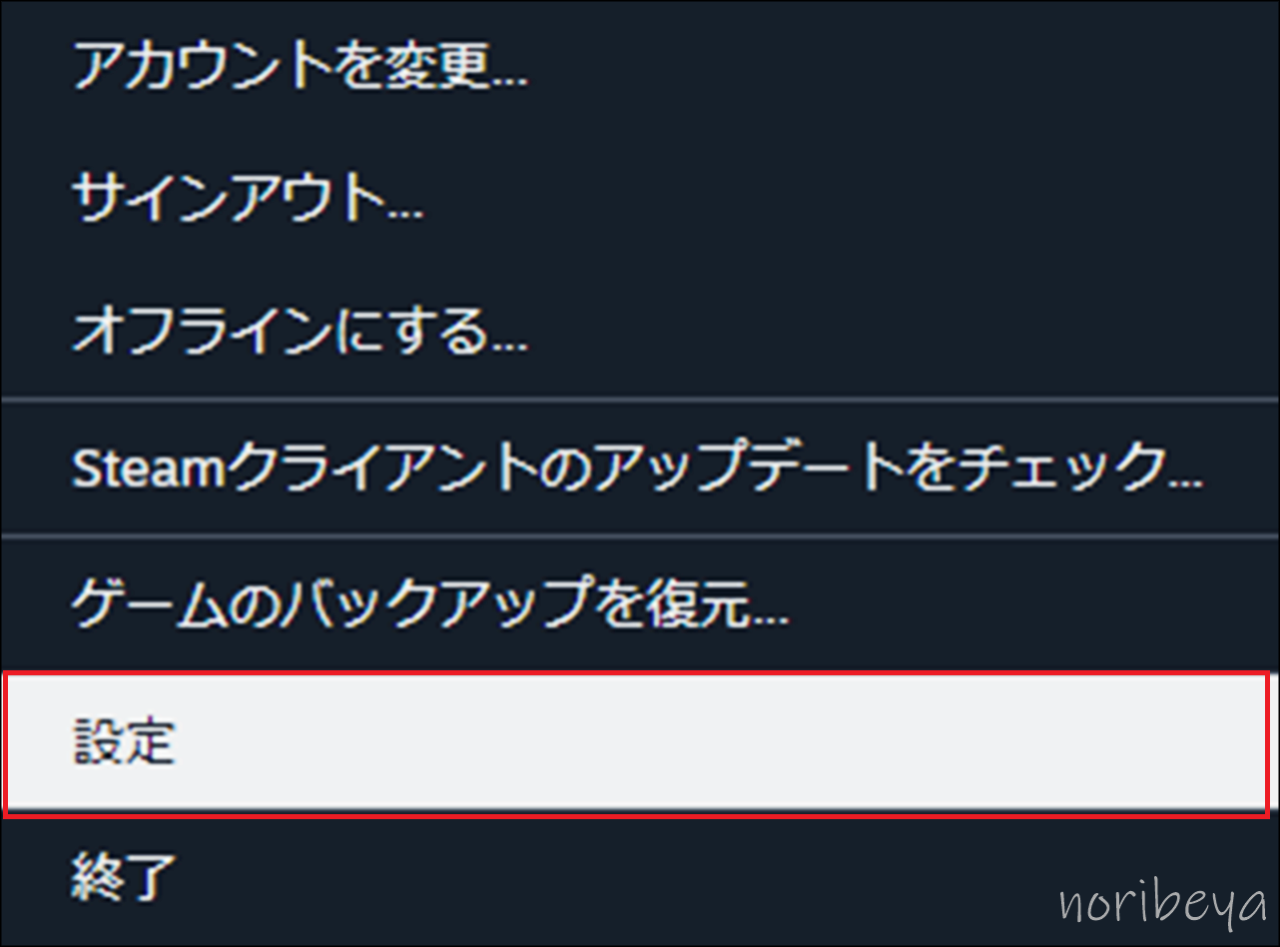
メニューバーからSteamの設定を開きます。
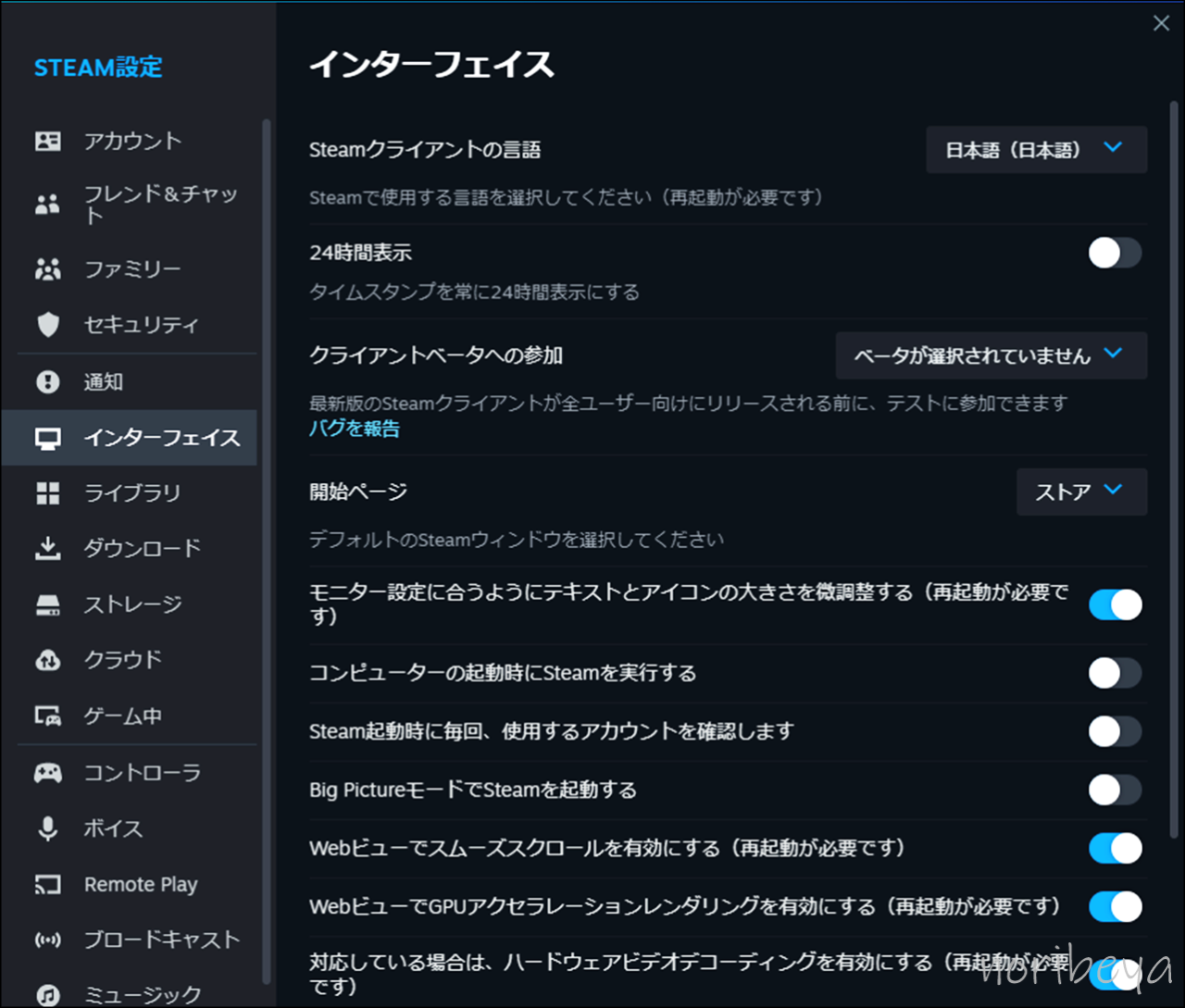
STEAM設定のインターフェイスを開きます。
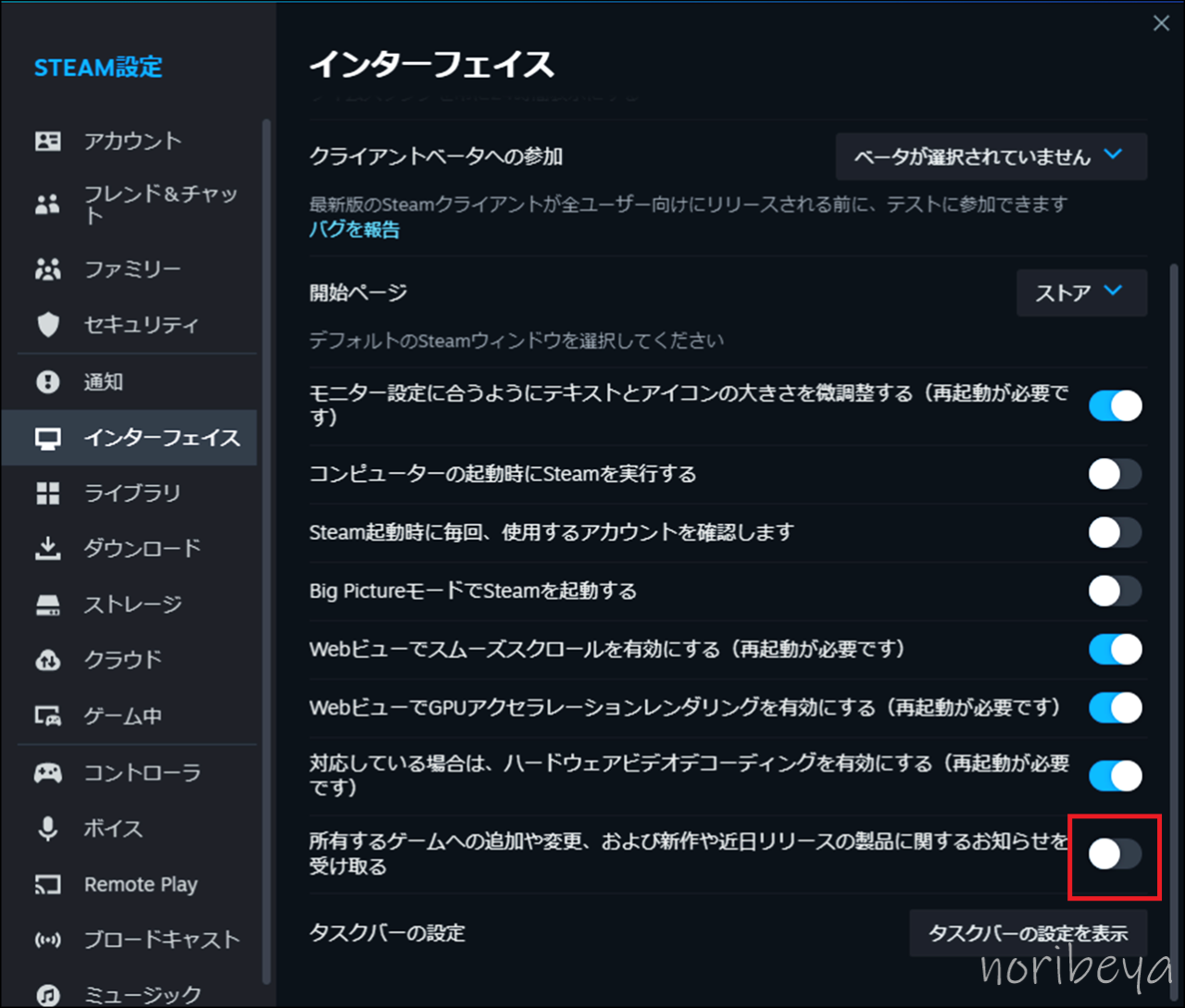
「新作や近日リリースの製品に関するお知らせを受け取る」のチェックを外します
ここからしっかりと画像付きでSteamのニュースポップアップを非表示・止めるの解説をするのでパソコンが苦手な人でも安心していただけたら嬉しく思います。
Steamのニュースポップアップを非表示・止めるためにトップページからSteam設定を開く【スチームゲーム配信・実況】
Steamのニュースポップアップを非表示・止めるためにトップページからSteam設定を開きます。
まずトップページを開きます。
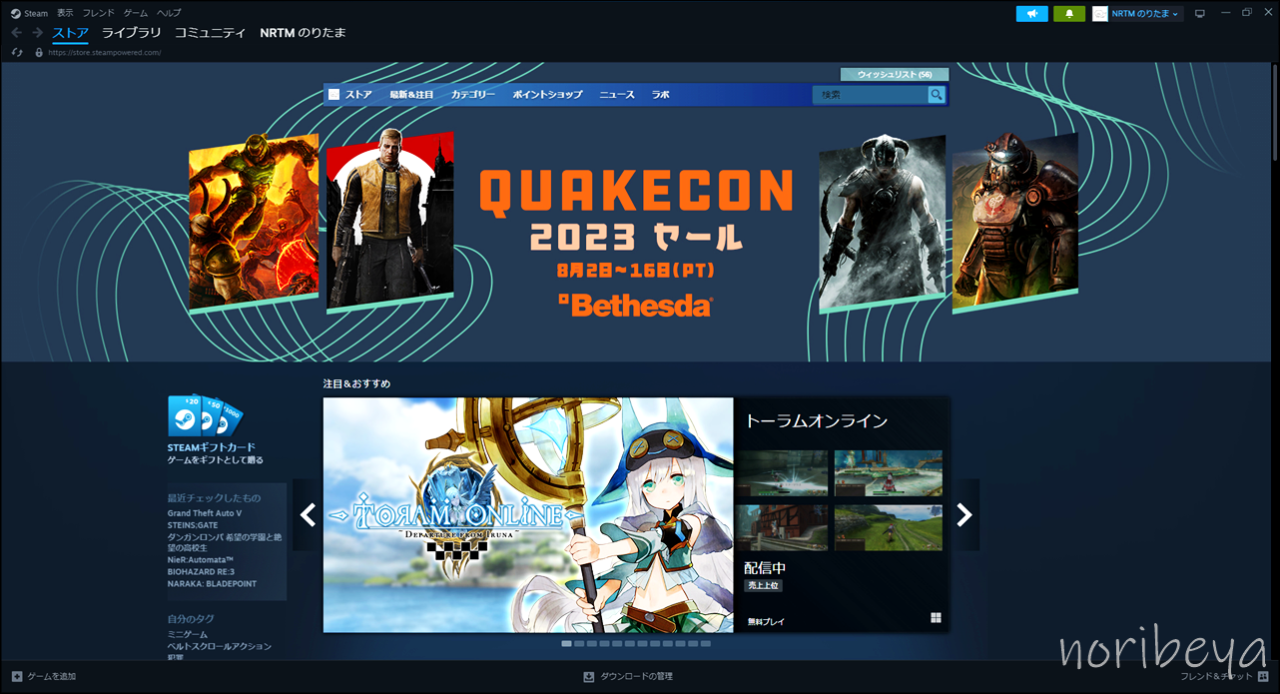
このページの一番左上の「Steam」と表示されている部分にカーソルを移動しクリックをします。
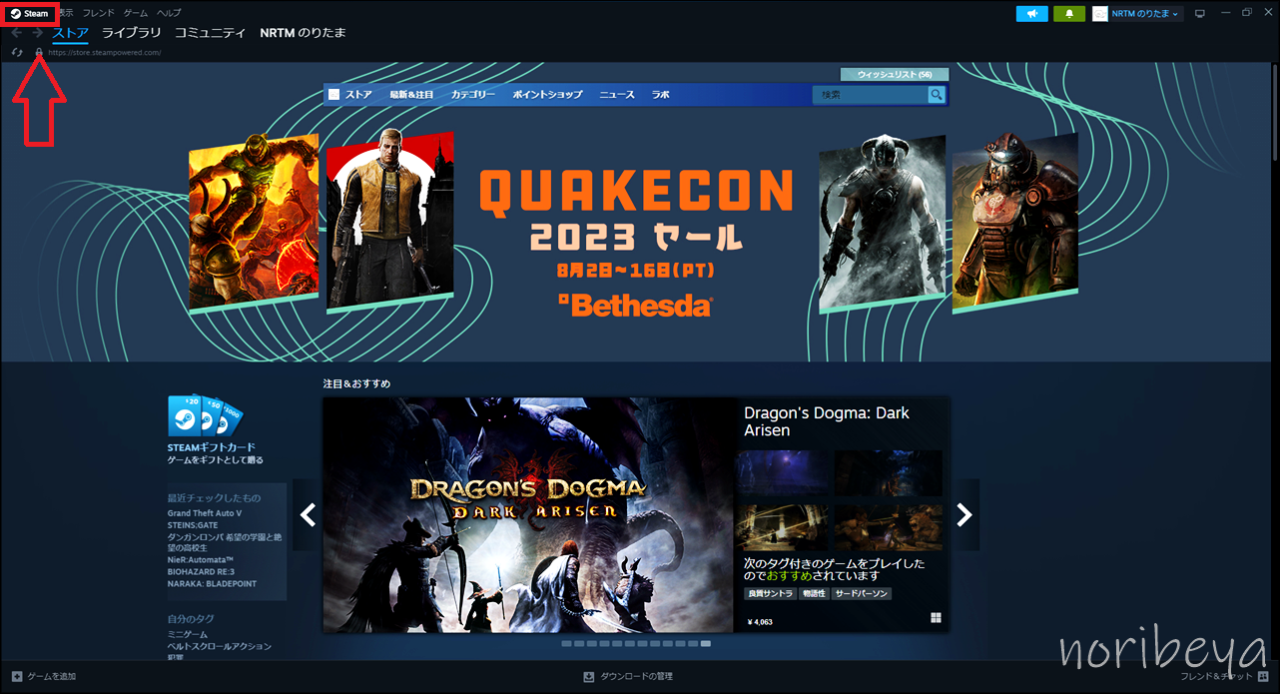
クリックをするとこの画面が出てきます。
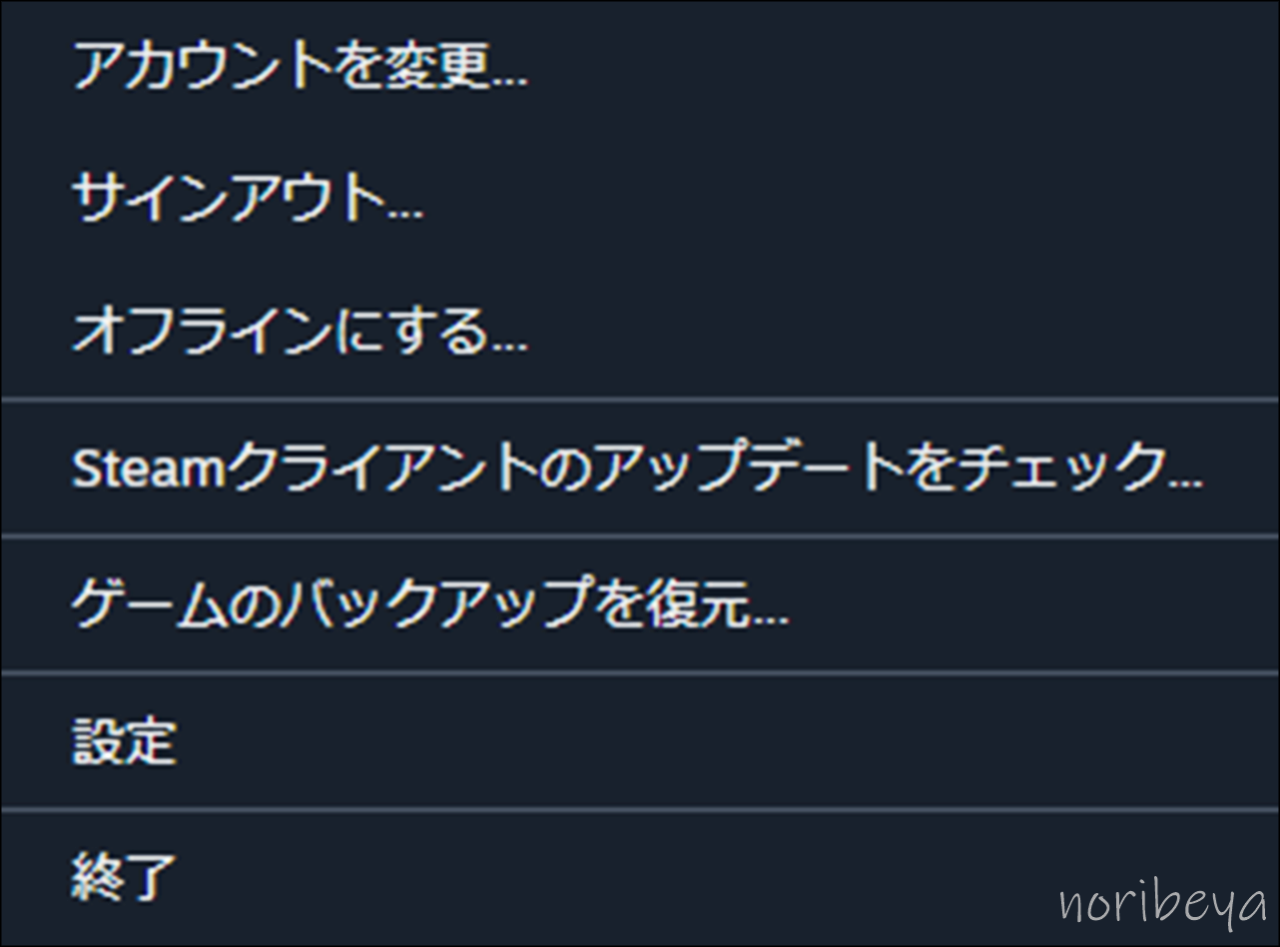
下段にある「設定」をクリックします。
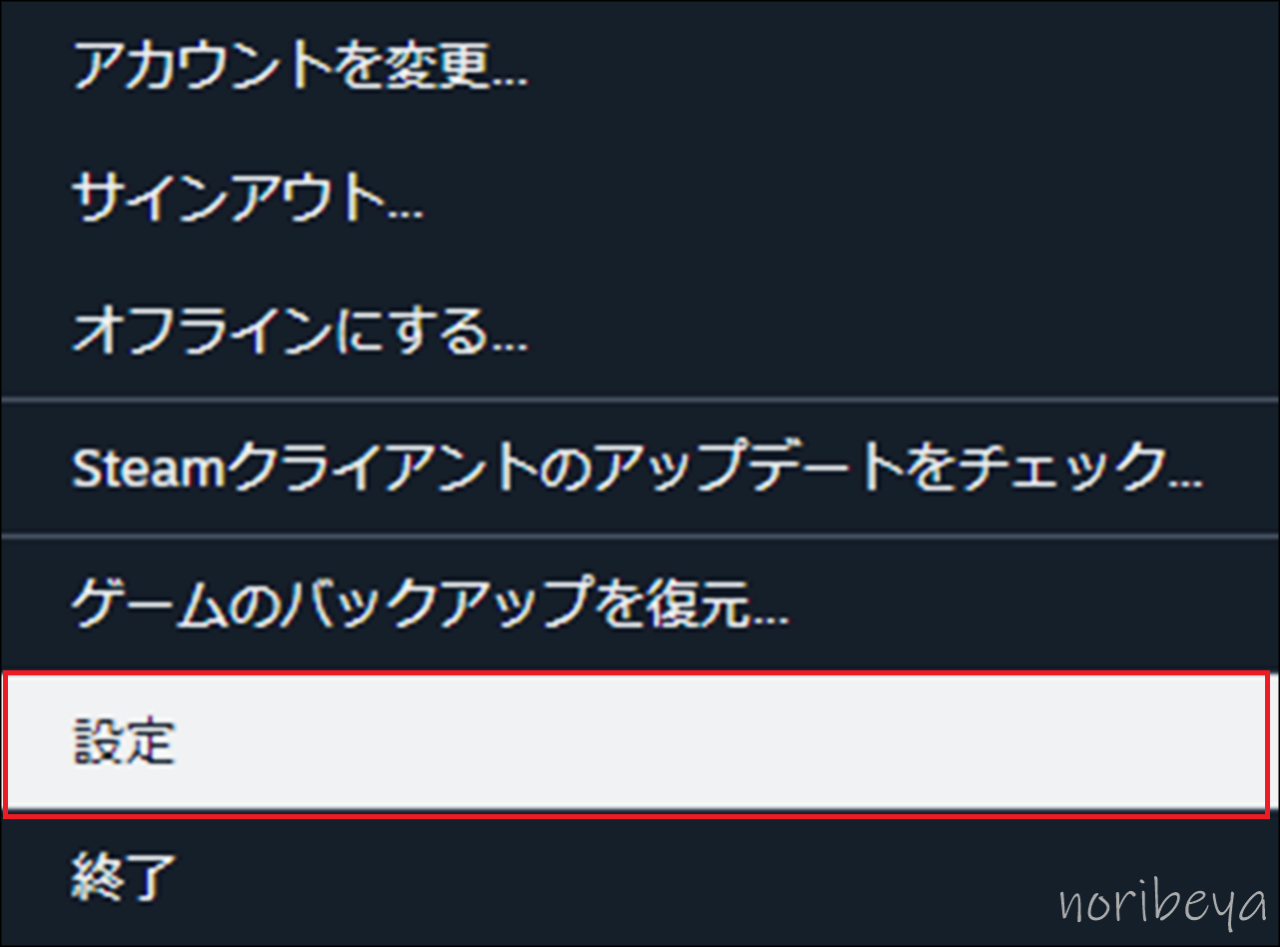
Steamのニュースポップアップを非表示・止めるためにSTEAM設定のページでインターフェイスを選びます【スチームゲーム配信・実況】
設定を選択するとこちらのページに切り替わります。
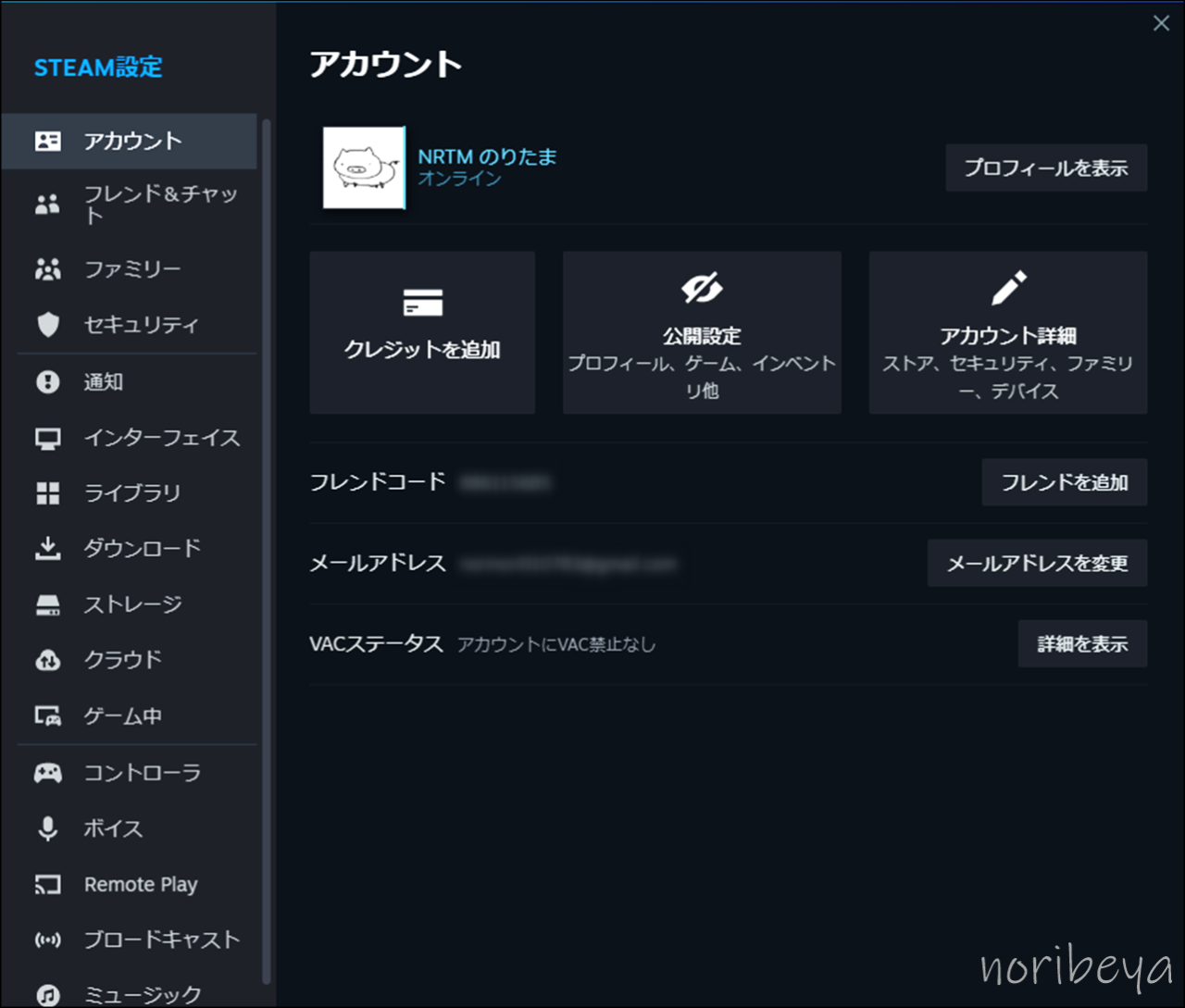
左のサイドバーにある「インターフェイス」をクリックします。
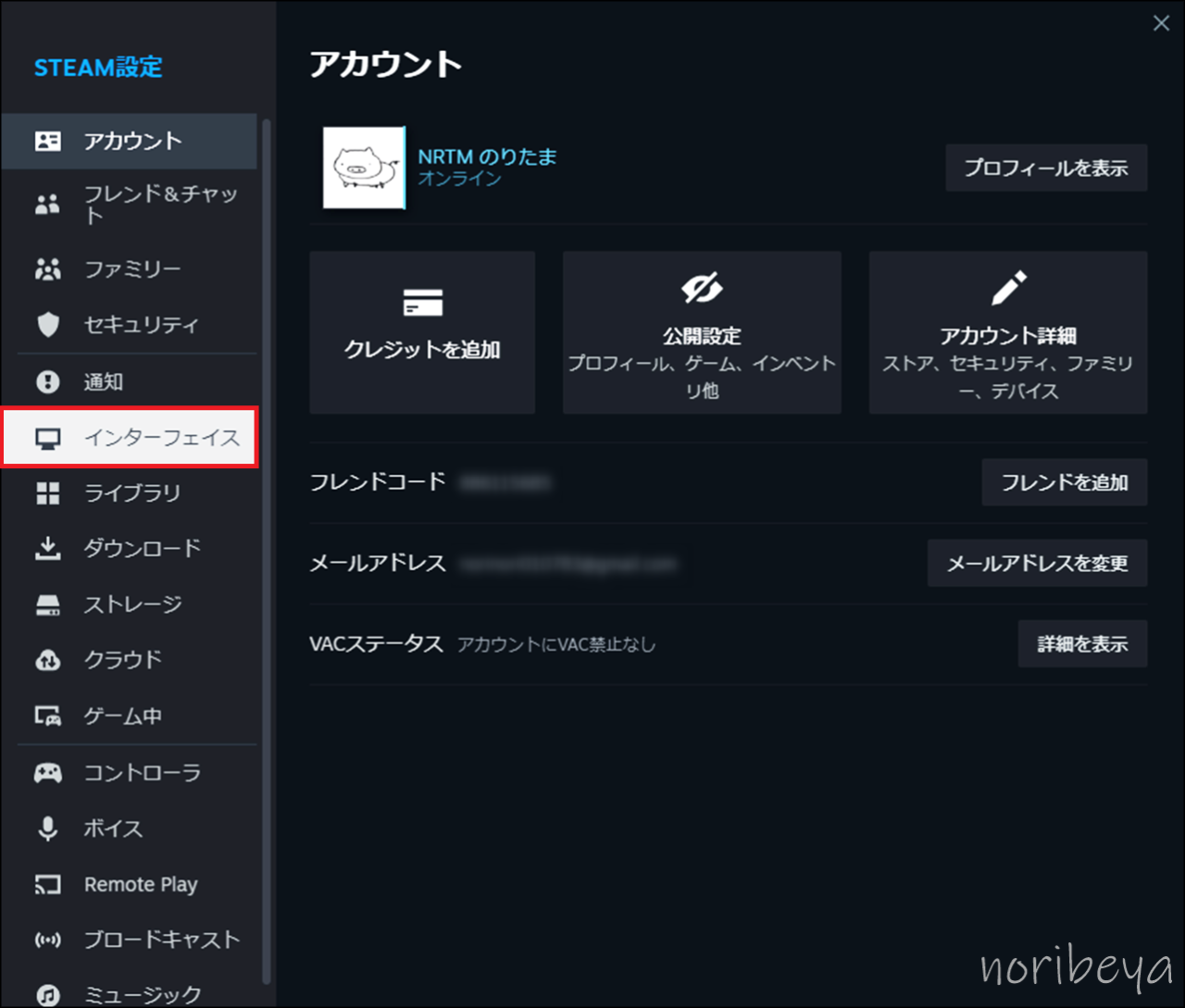
Steamのニュースポップアップを非表示・止めるために「所有するゲームへの追加や変更、および新作や近日リリースの製品に関するお知らせを受け取る」のチェックを外します【スチームゲーム配信・実況】
インターフェイスを選択するとこちらのページに切り替わります。
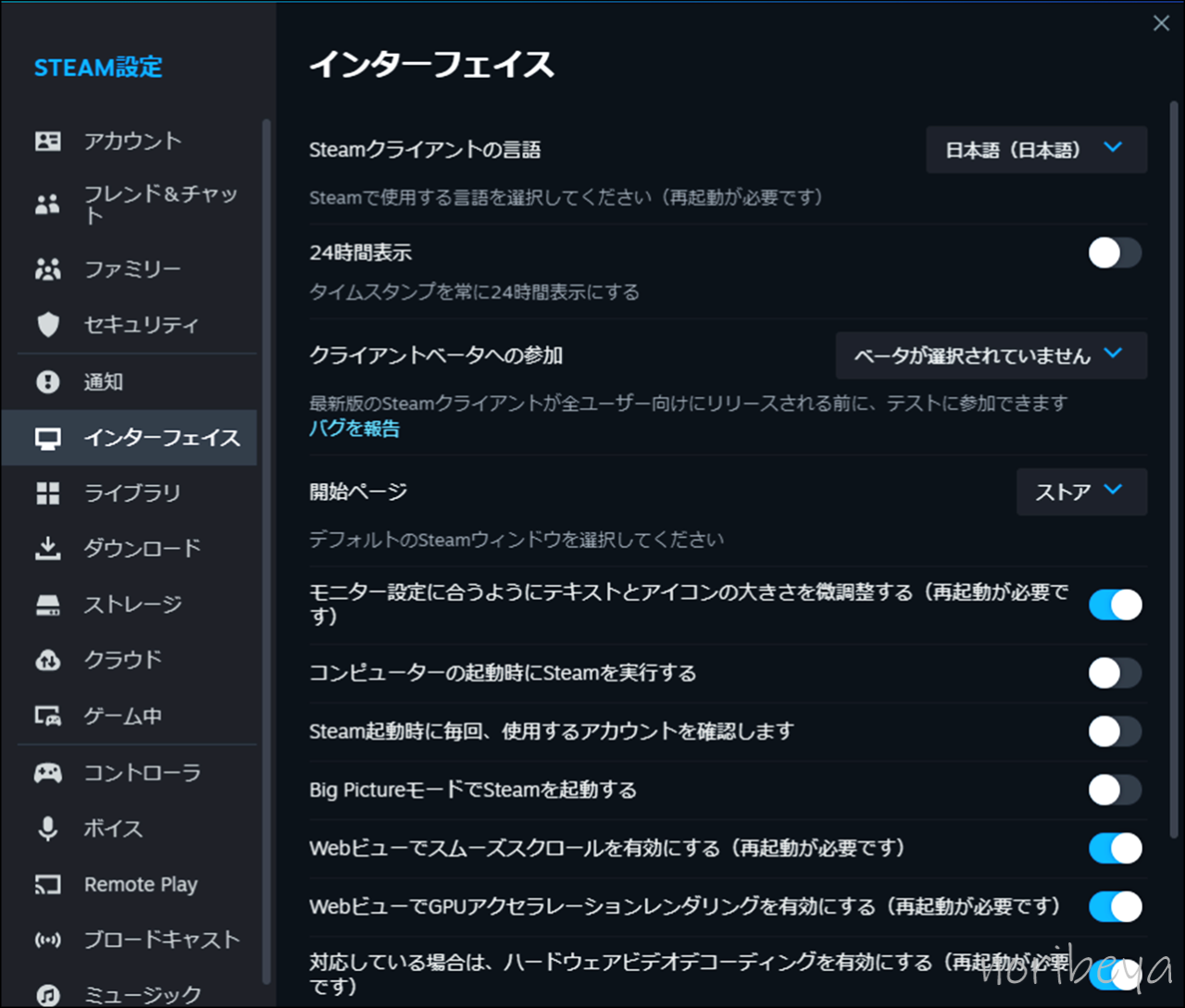
インターフェイスのページを下にスクロールします。
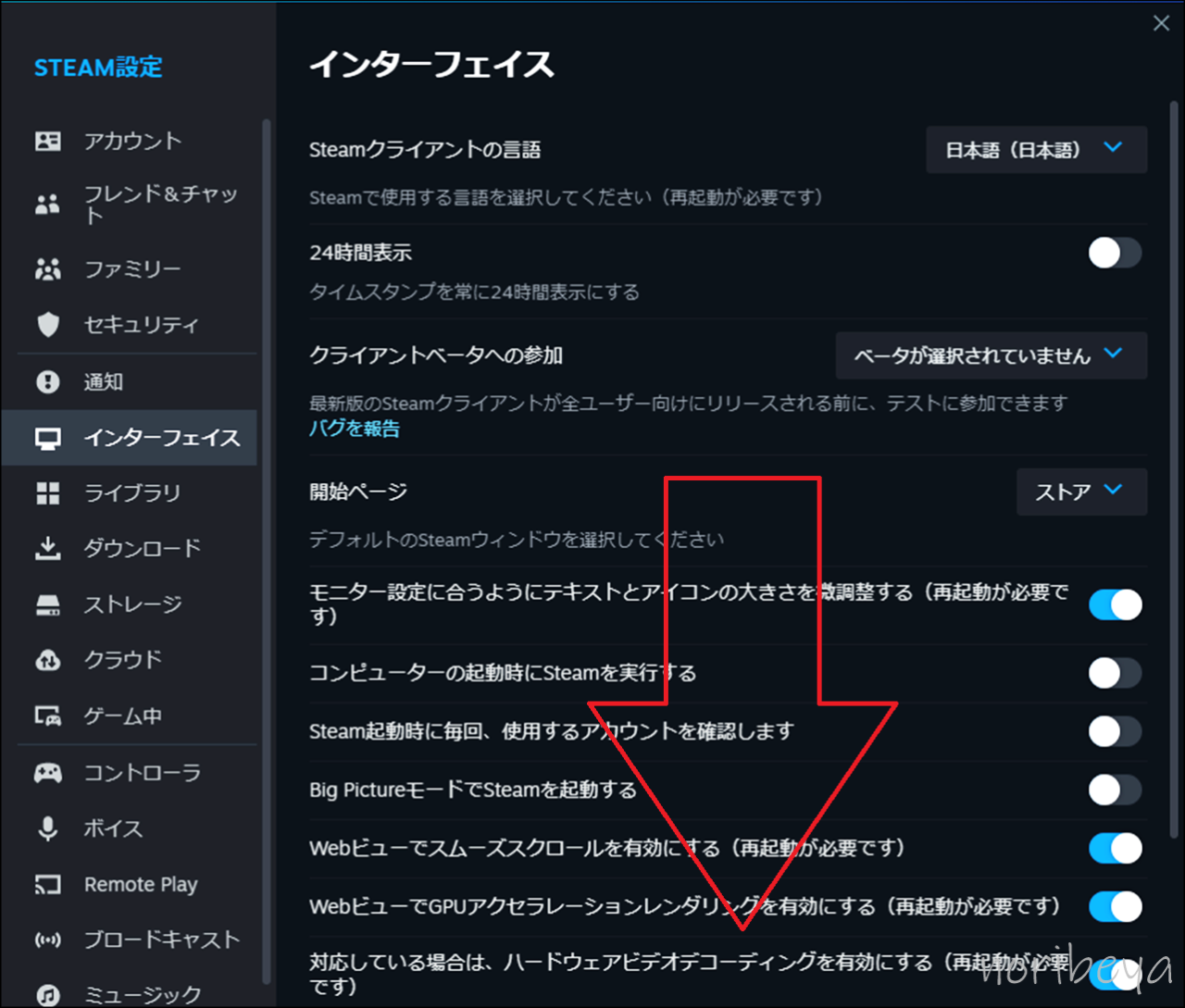
最下段付近に「所有するゲームへの追加や変更、および新作や近日リリースの製品に関するお知らせを受け取る」という項目があります。
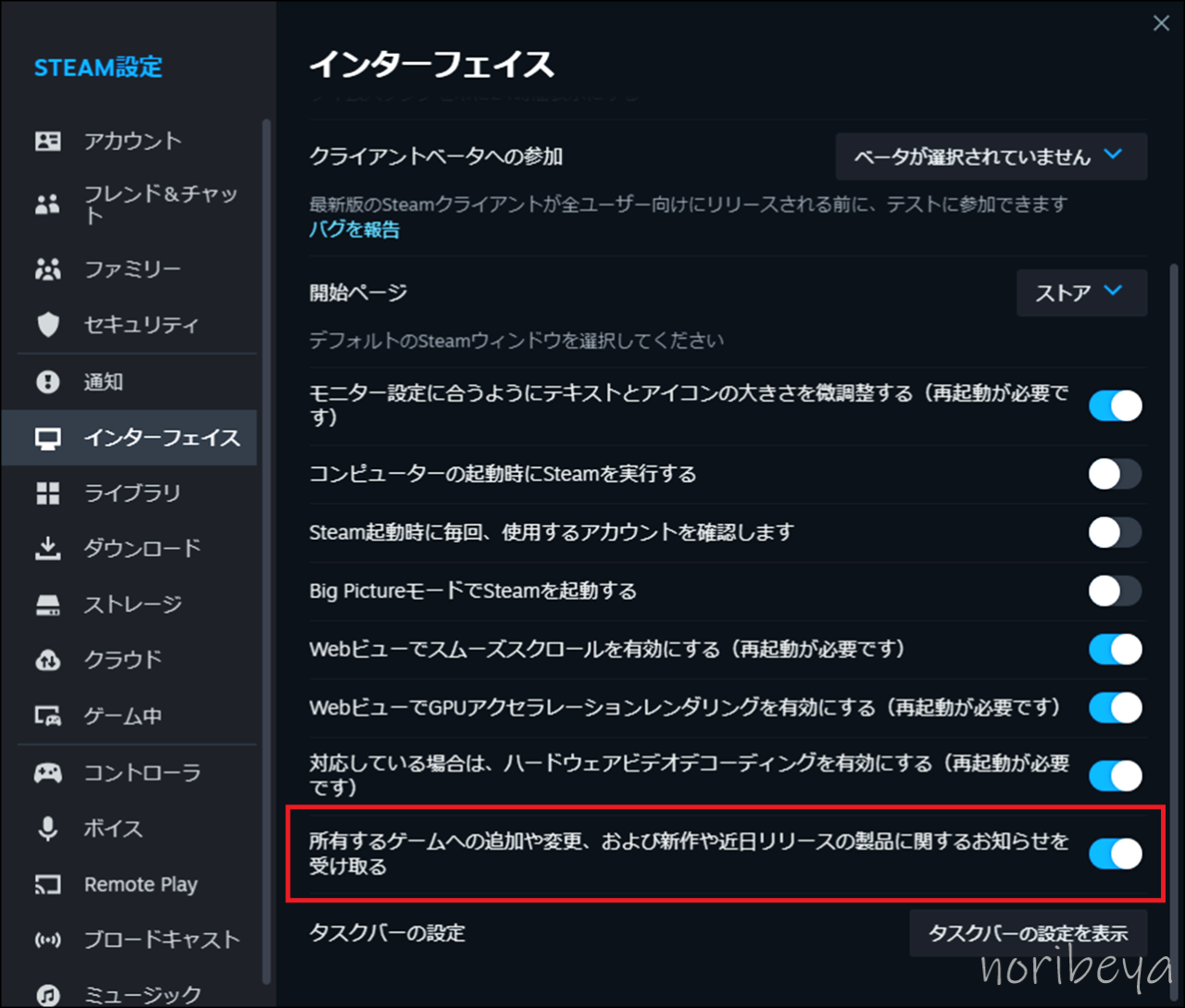
ここの右のチェックボタンをクリックしOFFにします。
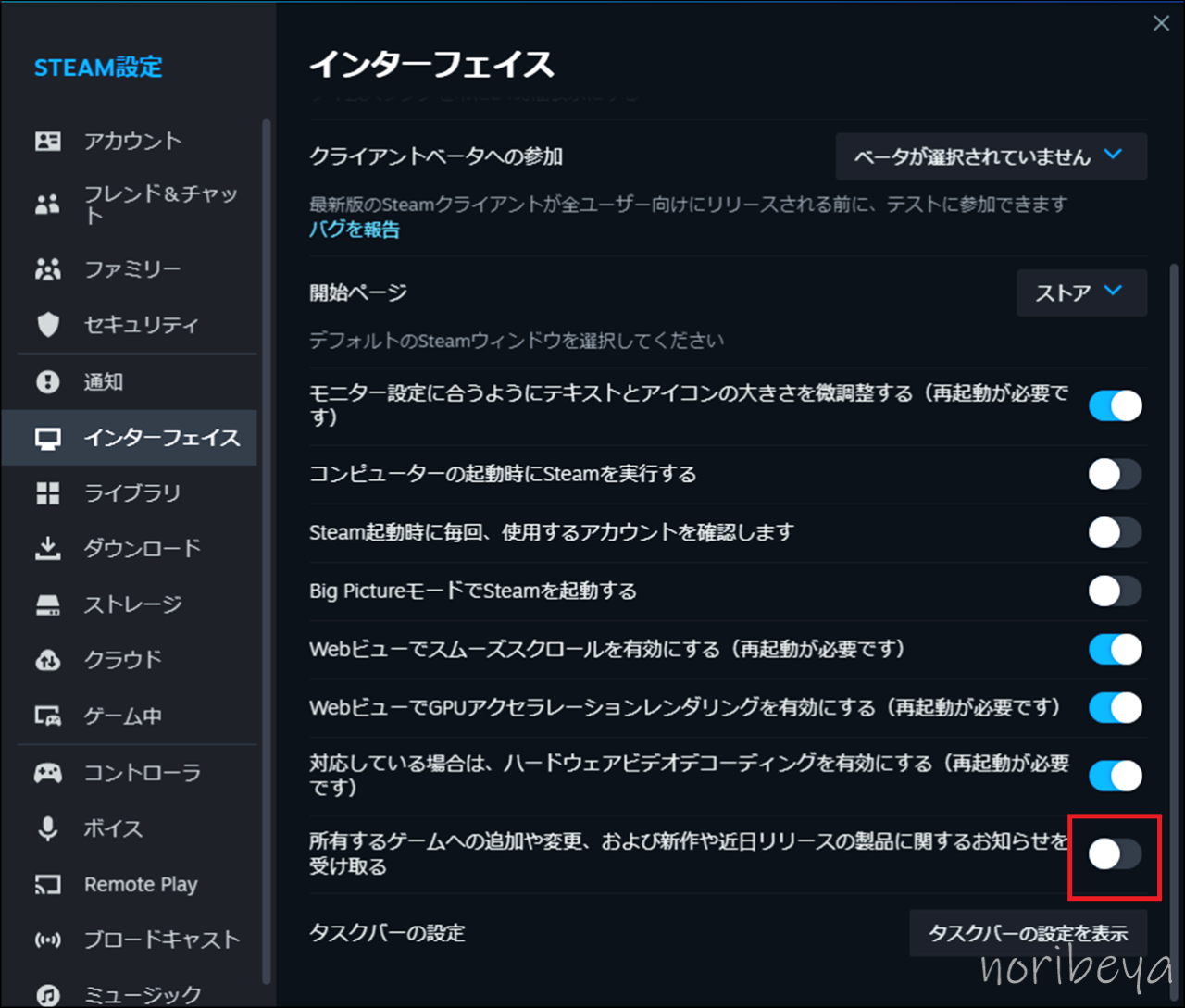
「新作や近日リリースの製品に関するお知らせを受け取らない」という設定に変更できました。
これで起動時に出てくるニュースが邪魔で出ないように消す設定方法が終わりです。
とても簡単ですよね!
Steamのニュースポップアップを非表示・止める方法。起動時に出てくるニュースが邪魔なので出ないように消す設定方法【ゲーム配信・実況】

「Steamのニュースポップアップを止める方法。起動時に出てくるニュースが邪魔なので出ないように消す設定方法」を紹介しました。
ニュースポップアップは興味ない時は起動時に毎回出てきて邪魔ですよね。
この設定でこれからは出てくることはないので快適にゲームができます。
ニュースポップアップが必要ない方、出てこない設定にしたい人にこの記事がお役に立てば嬉しいです。
▶ Steamについて色々と書いていますので下記リンクも是非ご覧ください。